Reprise des données historiques (Designer)
À propos du recomptage des données historiques
Après avoir sélectionné un modèle de notation et créé une grille d’évaluation, tous les nouveaux documents classés dans ce modèle seront automatiquement notés. Pour appliquer la notation intelligente à des données historiques (c’est-à-dire des données existantes collectées avant la création de la rubrique), vous devez procéder à une nouvelle notation des données.
Voici quelques situations dans lesquelles il peut être utile de procéder à une nouvelle notation des rubriques :
- Lorsque vous souhaitez appliquer une rubrique à des documents qui ont été téléchargés avant la création de la rubrique.
- Lorsque vous apportez des modifications à la rubrique et que vous souhaitez appliquer ces modifications à des documents qui ont déjà été notés.
- Lorsque vous apportez des modifications au modèle de notation et que vous souhaitez appliquer ces modifications à des documents qui ont déjà été notés.
Astuce : Lorsqu’un modèle de notation est modifié, la nouvelle notation ne met à jour que les documents concernés par les modifications.
- Lorsque la classification incrémentielle est désactivée pour vos charges de données et que vous souhaitez noter ces documents rétroactivement.
Astuce : pour exécuter le recalage pour une session de téléchargement spécifique, exécutez la classification spécifique à la session.
Recalcul des données historiques
Astuce : cette étape est réalisée dans le Designer. Vous devez avoir accès aux données du projet que vous souhaitez utiliser.
- Connectez-vous à Studio.
- Ouvrez le menu de navigation global.
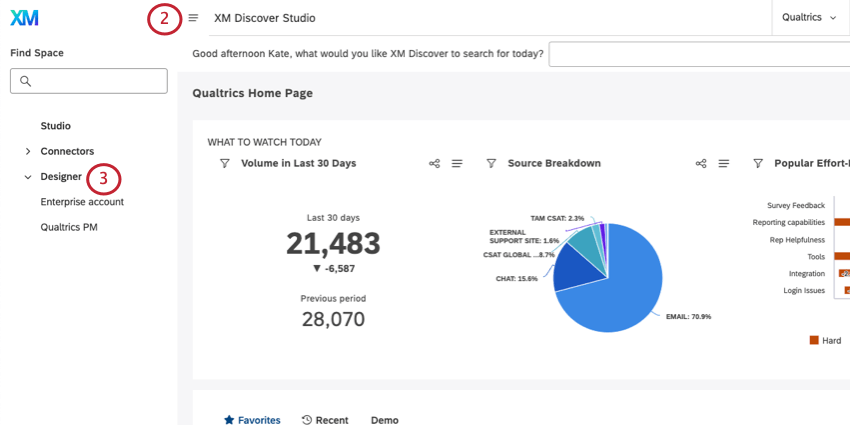
- Sélectionnez un designer.
Astuce: Si vous avez accès à plusieurs instances, sélectionnez celle que vous souhaitez ouvrir.
- Assurez-vous que vous êtes dans le bon projet.
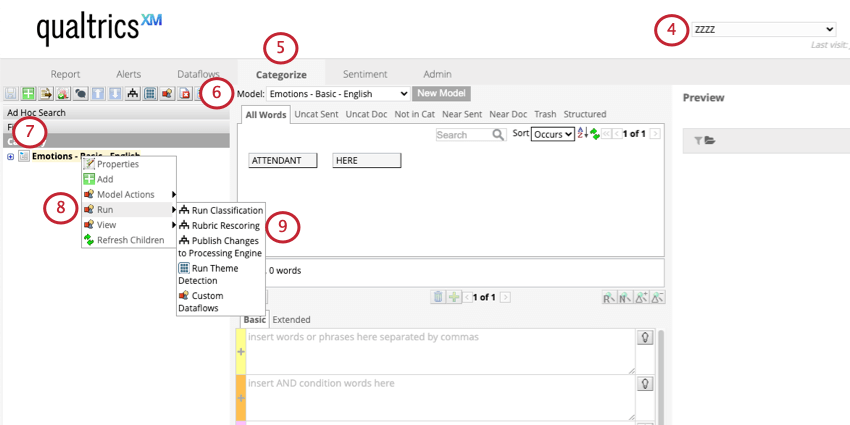
- Aller à Catégoriser.
- Sélectionnez un modèle de catégorie à utiliser dans la liste déroulante Modèle.
- Cliquez avec le bouton droit de la souris sur le nœud le plus haut (racine).
- Survolez Run.
- Sélectionner la notation de la grille d’évaluation.
- Sous Filtres de date, sélectionnez la plage de dates des données que vous souhaitez réévaluer. Sélectionnez Tout le temps pour recalculer l’historique complet.
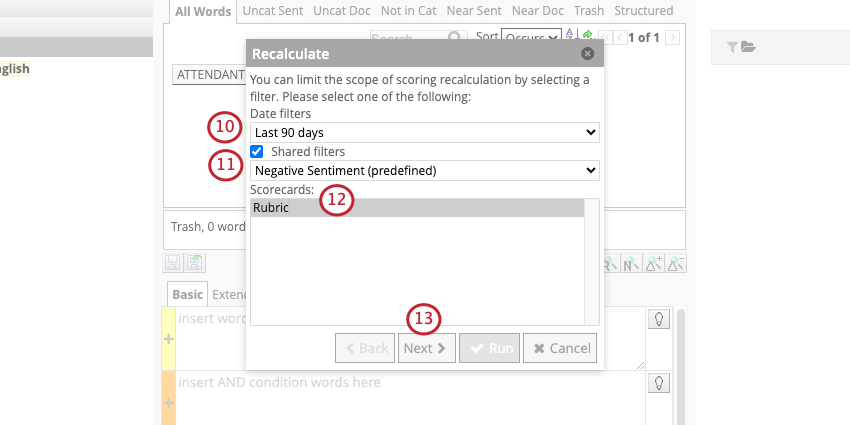
- Si vous le souhaitez, vous pouvez utiliser Filtres partagés pour limiter les documents qui seront recalés. Si vous n’utilisez pas de filtres, toutes les données historiques comprises dans la plage de dates seront recalculées.
- Sous Scorecards, sélectionnez les scorecards que vous souhaitez réévaluer.
Astuce : Cette option est utile si plusieurs rubriques ont été définies pour le même modèle.
- Cliquez sur Suivant.
- Cliquez sur Avancé.
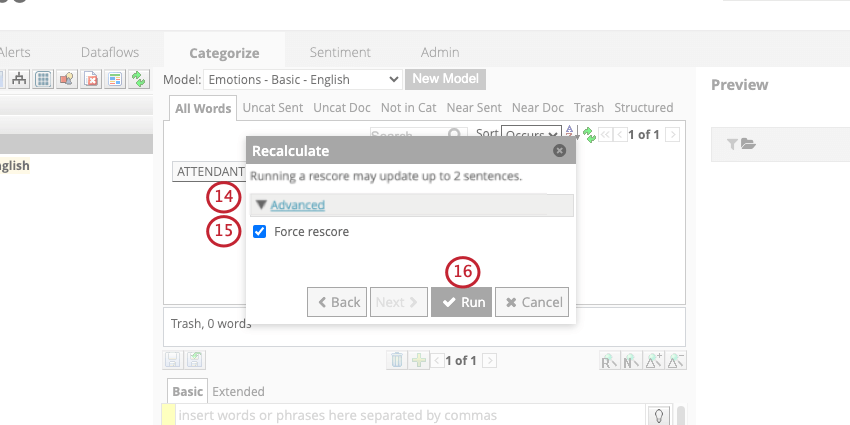 Astuce : Vous verrez le nombre de feedbacks qui seront recalculés en fonction des filtres que vous avez définis.
Astuce : Vous verrez le nombre de feedbacks qui seront recalculés en fonction des filtres que vous avez définis. - Sélectionnez Forcer Réponse.
- Cliquez sur Exécuter.
- Attendez la fin du recadrage pour quitter la page.
Astuce : Le recalage de la rubrique permet également d’effectuer une classification de votre modèle.
Meilleures pratiques
Veuillez garder à l’esprit les recommandations suivantes lorsque vous procédez à la relecture des rubriques :
- Lorsque vous créez votre rubrique, filtrez le chronomètre par date afin de vous assurer que vous ne réinitialisez pas toutes les données historiques chaque fois que vous souhaitez apporter une petite modification à votre rubrique. Cela permet de gagner du temps lors du chargement des données et de la vérification des résultats.
- Au début, travaillez avec des sous-ensembles de données plus petits. La validation des notations sur un ensemble plus restreint de données améliorera considérablement les performances, en particulier dans les premiers temps, lorsque vous êtes encore en train de perfectionner votre grille d’évaluation.
- Chronométrez les grands ensembles de données en dehors des heures de travail, car le chronométrage peut prendre un certain temps et vous ne voulez pas interrompre les fonctions de la journée de travail.